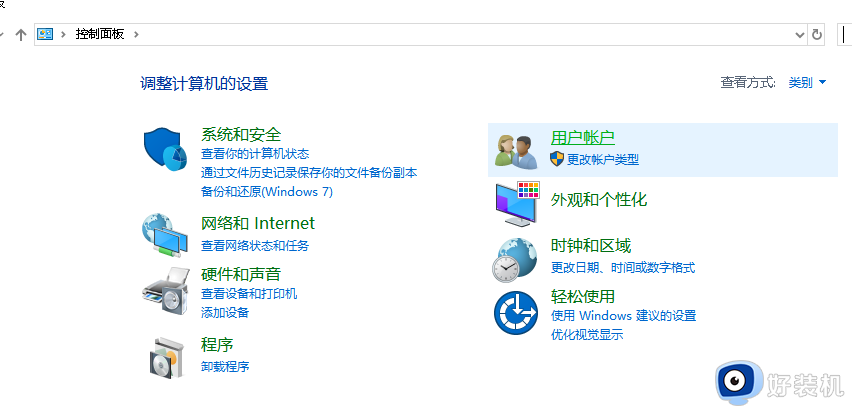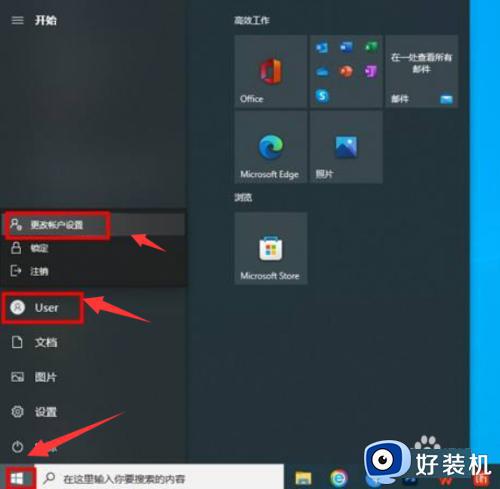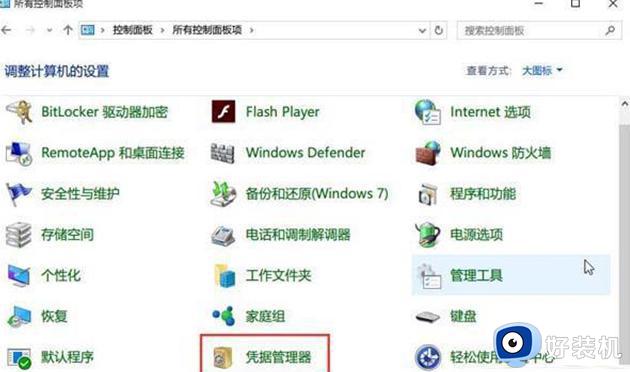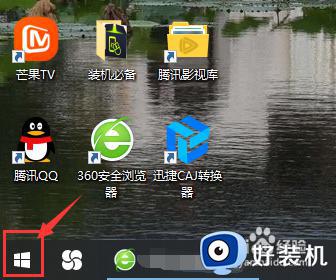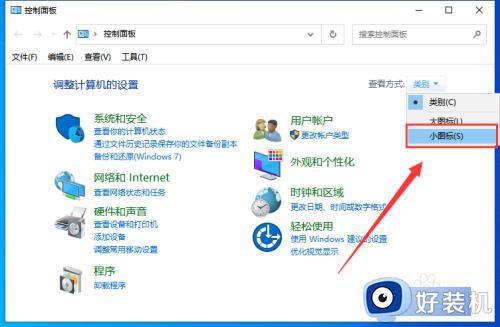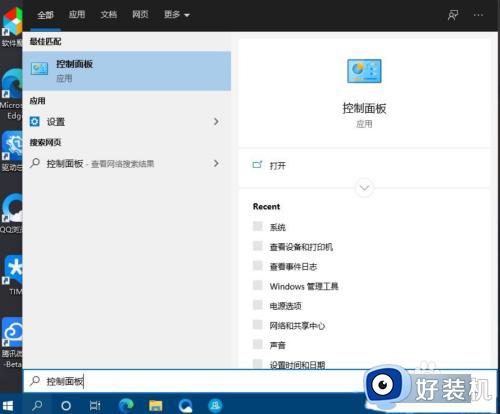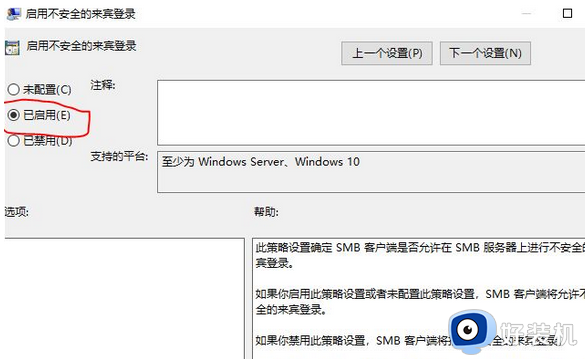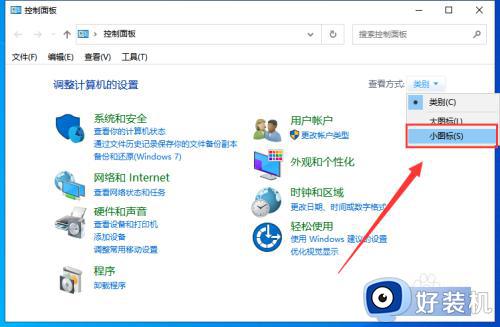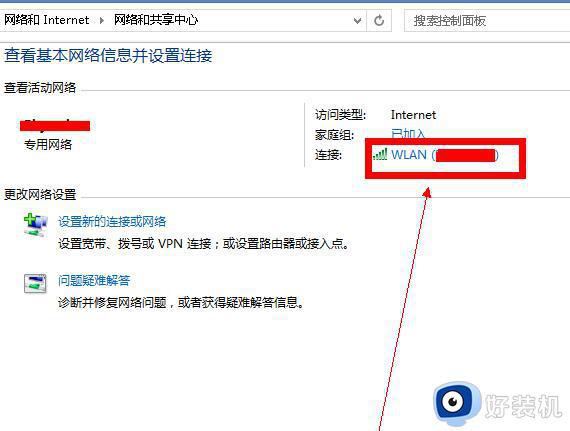如何在win10添加网络用户名和密码 win10添加网络用户名和密码的方法步骤
时间:2023-12-12 10:56:00作者:mei
一台电脑上面可以创建多个不同的账户,这样可以方便管理和使用,许多小伙伴还不清楚如何在win10添加网络用户名和密码?其实方法步骤很简单,参考下文步骤进行设置即可。
推荐:win10 32位系统
1、打开win10系统电脑,在桌面上的网络这个图标上点右键再点击【属性】。
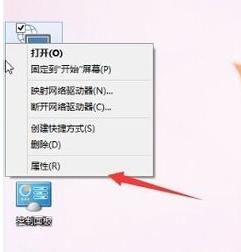
2、进入网络和共享中心后,点击【设置新的连接或网络】。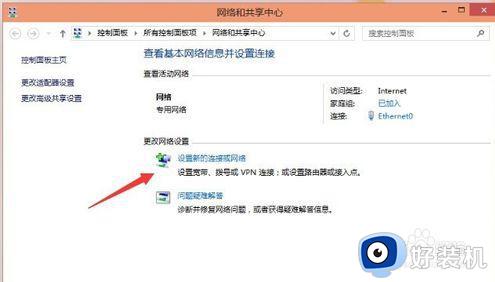
3、选择一个连接选项,选择【连接到Internet】再点击【下一步】。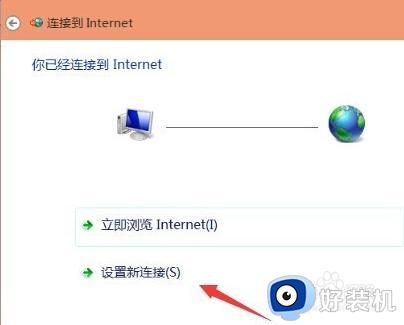
4、如图所示选择【宽带PPPOE】。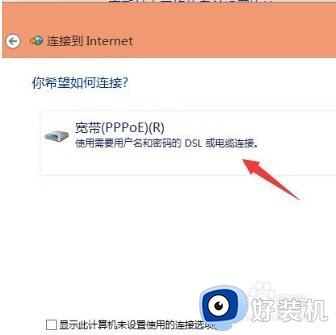
5、输入ISP运营商给你的账号和密码。然后再点击【连接】。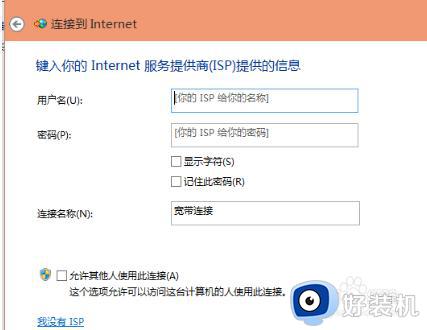
6、正创建Internet连接,如图所示创建宽带连接成功。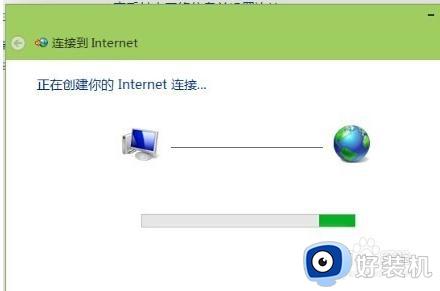
本文内容介绍win10添加网络用户名和密码的方法步骤,设置步骤简单,感兴趣的小伙伴可以来试试。